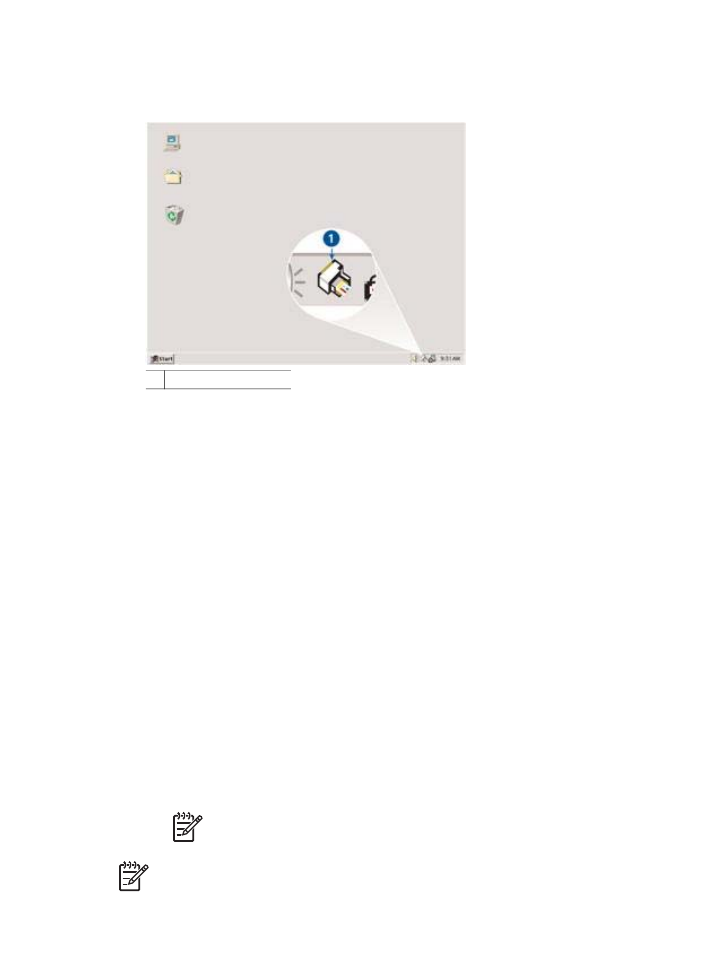
kalitesi seçme
Bask
ı
kalitesini seçmek için a
ş
a
ğ
ı
daki ad
ı
mlar
ı
izleyin:
1.
Yaz
ı
c
ı
Özellikleri
ileti
ş
im kutusunu aç
ı
n.
2.
Yazd
ı
rma K
ı
sayollar
ı
sekmesini kullan
ı
n.
3.
Bask
ı
kalitesi
aç
ı
lan listesinde a
ş
a
ğ
ı
daki seçeneklerden birini t
ı
klat
ı
n:
–
FastDraft
: En az mürekkebi kullanarak en h
ı
zl
ı
yazd
ı
rmay
ı
sa
ğ
lar.
–
H
ı
zl
ı
Normal
: Normal moddan h
ı
zl
ı
olarak ve FastDraft'tan daha kaliteli
olarak yazd
ı
r
ı
r.
–
Normal
: Bask
ı
kalitesi ve h
ı
z aras
ı
nda en iyi dengeyi sa
ğ
lar. Ço
ğ
u belge için
uygun ayard
ı
r.
–
En iyi
: Yüksek kalitede yazd
ı
rma sa
ğ
lar.
–
En fazla dpi
: En yüksek bask
ı
kalitesini sa
ğ
lar, ancak yazd
ı
rma i
ş
i
En iyi
modundakinden daha uzun sürer ve büyük bir disk alan
ı
gerektirir.
Not
En fazla dpi
,
Ka
ğ
ı
t/Kalite
sekmesinde kullan
ı
labilir.
Not
Yazd
ı
rma K
ı
sayollar
ı
sekmesinde kullan
ı
labilen bask
ı
kalitesi
seçenekleri, yazd
ı
rd
ı
ğ
ı
n
ı
z belgenin türüne göre de
ğ
i
ş
ir.
Kullan
ı
c
ı
k
ı
lavuzu
45
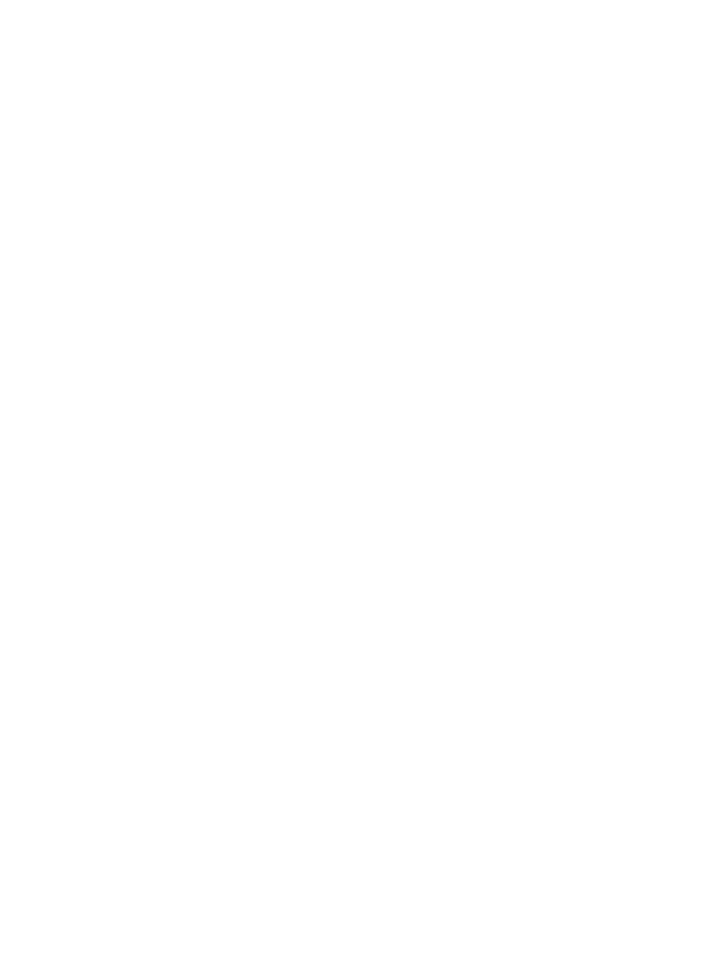
Sayfa s
ı
ras
ı
n
ı
ayarlama
Sayfa s
ı
ras
ı
, çok sayfal
ı
belgenizin hangi s
ı
rayla yazd
ı
r
ı
laca
ğ
ı
n
ı
belirler.
Sayfa s
ı
ras
ı
n
ı
belirlemek için a
ş
a
ğ
ı
daki ad
ı
mlar
ı
izleyin:
1.
Yaz
ı
c
ı
Özellikleri
ileti
ş
im kutusunu aç
ı
n.
2.
Geli
ş
mi
ş
sekmesini t
ı
klat
ı
n.
3.
S
ı
ras
ı
yla
Belge Seçenekleri
ve
Düzen Seçenekleri
'ni t
ı
klat
ı
n.
4.
A
ş
a
ğ
ı
daki
Sayfa S
ı
ras
ı
seçeneklerinden birini t
ı
klat
ı
n:
–
Önden arkaya
: Belgenin ilk sayfas
ı
n
ı
en son yazd
ı
r
ı
r. Yaz
ı
lan sayfalar
ı
yeniden düzenlemeniz gerekmeyece
ğ
inden bu ayar size zaman kazand
ı
r
ı
r.
Yazd
ı
rma i
ş
lerinin pek ço
ğ
u için uygun bir ayard
ı
r.
–
Arkadan öne
: Belgenin son sayfas
ı
n
ı
en son yazd
ı
r
ı
r.
5.
İ
stedi
ğ
iniz di
ğ
er yazd
ı